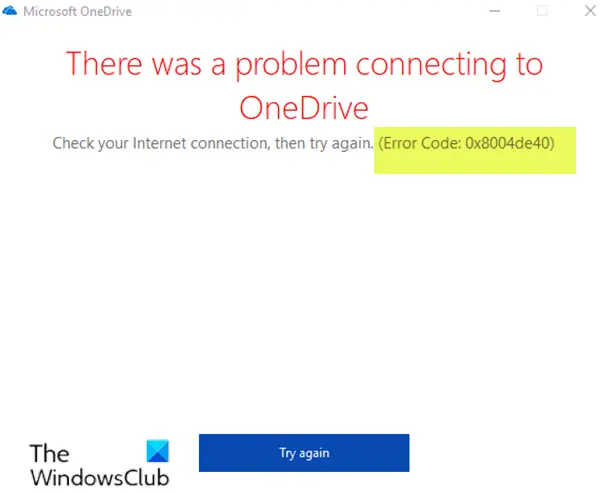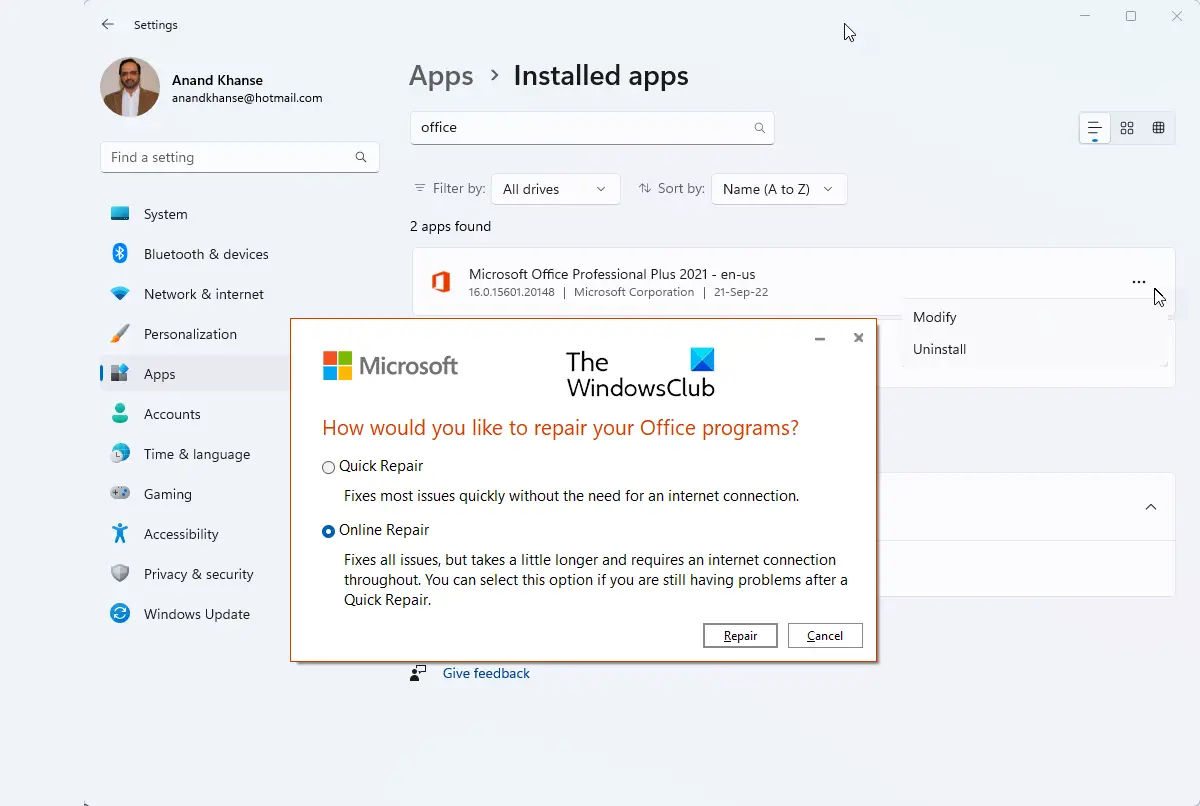ここにそのリストがあります最高の無料の予定リマインダー ソフトウェアWindows 11/10用。これらの無料ソフトウェアを使用すると、今後の予定に関する複数のリマインダーをデスクトップに簡単に設定できます。これらのソフトウェアは、スケジュールされた時間にアラーム音またはトーンで予定のリマインダーをポップアップ表示します。こうすることで、重要な予定を逃すことがなくなります。 To Do タスク、誕生日、記念日、今後のイベントなど、他のイベントのリマインダーを設定することもできます。
これらのフリーウェアを使用して、複数の予定のリマインダーを追加できます。さらに、一定期間にわたって繰り返される予定がある場合は、その予定を変更することもできます。多くのソフトウェアには、1 か月にスケジュールされたすべての予定のリマインダーを確認できるカレンダー ビューも用意されています。これらの無料の予定リマインダー ソフトウェアのいくつかでは、タスク リスト、カスタム アラーム音楽の追加などの便利な機能も利用できます。リストをチェックして、Windows PC で予定のリマインダーをスケジュールするための適切なソフトウェアを入手できます。
Windows 11/10用の最高の無料アポイントリマインダーソフトウェア
Windows 11/10 PC に最適な無料の予定リマインダー ソフトウェアは次のとおりです。
- 無料のカウントダウンタイマー
- 賢明なリマインダー
- マルチリマインダー
- デスクトップリマインダー
- リマインドしてください
- スティッキーパッド
1]無料カウントダウンタイマー
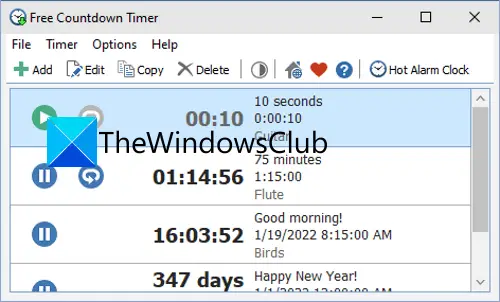
Free Countdown Timer は、Windows 用の無料の予定リマインダー ソフトウェアです。特定の時間に複数の予定のリマインダーを追加できます。予定に関する情報を追加したり、リマインダー音を設定したりできます。ギター、カッコウ、ベルなど、予定のリマインダーで再生されるトーンが多数含まれています。必要に応じて、選択したサウンドを MP3 ファイル形式で追加することもできます。このソフトウェアは、休暇のカウントダウン、休憩、その他のタイマーにも使用できます。
この予定リマインダー ソフトウェアを使用するには、[追加] ボタンをクリックして、[タイマー] セクションを表示するだけです。その後、次のいずれかを使用できますカウントダウン(同じ日の予定のリマインダーを追加) または日付と時刻まで/からカウントする(別の日付のリマインダーを設定します)。あとは、予定の日時を入力するだけです。そして、[ラベル] ボックスに予定の簡単な詳細を追加します。次に、希望のアラーム音を選択し、アラームの音量、繰り返し音、スヌーズなどをカスタマイズできます。最後に、「OK」ボタンをクリックしてプロセスを完了します。
新しく追加された予定のリマインダーがすべて、残りの時間と日付、選択したアラーム音、予定のラベルとともにメインインターフェイスに表示されます。予定のリマインダー設定をバックアップ (.tmr) として保存するオプションも提供します。したがって、リマインダーが誤って削除された場合でも、いつでも復元できます。
それは無料で提供される素晴らしい予定のリマインダーです。からダウンロードできますここ。
見る: コンピュータから休憩を取るのに役立つ休憩リマインダー ソフトウェア。
2] 賢明なリマインダー
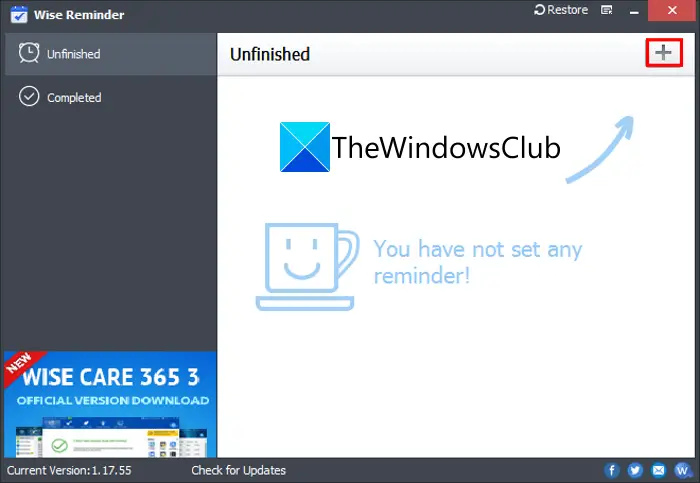
賢明なリマインダーこれも、Windows 11/10 用の無料の予定リマインダー ソフトウェアです。それぞれの説明を含む 1 つ以上の予定のリマインダーを追加するだけです。繰り返しメニューを使用すると、時間の経過とともに繰り返される予定のリマインダーを追加することもできます。毎日、毎週、毎月、毎年など、繰り返しの予定の時間を選択できます。
画面上に音付きのメッセージがポップアップ表示され、予定について知らせてくれます。ポップアップに予定の説明が表示されます。このソフトウェアにサウンドを手動で追加することで、デフォルトの音楽を変更できます。このソフトウェアのメイン GUI には、「未完了」と「完了」という 2 つのセクションが含まれています。 [未完了] セクションでは、今後のすべてのリマインダーを表示できます。 [完了] セクションでは、再スケジュールできる、完了した予定のリマインダーがすべて表示されます。
これは、無料で使用できる、美しくデザインされた予定リマインダー ソフトウェアです。
読む: Alarm Stickies を使用すると、Windows PC でアラーム リマインダーを作成および設定できます。
3] マルチリマインダー
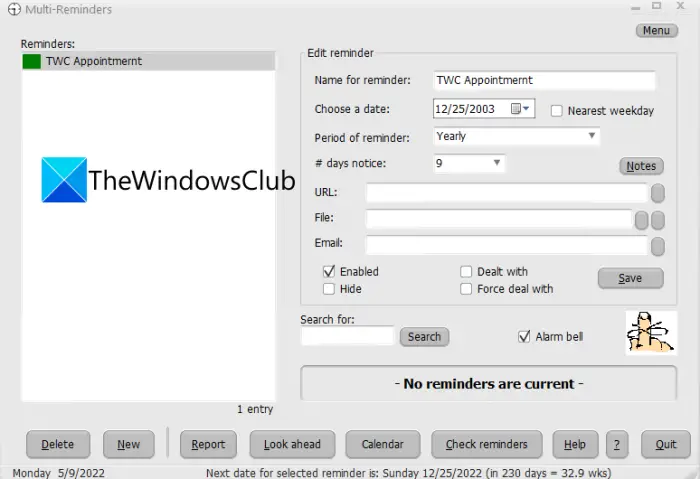
Windows 11/10 で使用できるもう 1 つの予定リマインダー ソフトウェアは、Multi Reminders です。これを使用すると、予定だけでなく、今後のイベント、テレビ番組、映画、誕生日などのリマインダーを追加できます。
期間(毎年、毎日、毎週など)、数日前の通知(予定の前に早期リマインダーを設定)などを指定して複数のリマインダーを追加できます。また、予定リマインダーに URL とファイルを追加することもできます。また、警報ベルこのオプションは基本的に、リマインダーがポップアップしたときにサウンドを再生するために使用されます。デフォルトのアラーム音は変更できません。予定のリマインダーを設定すると、インターフェースの左側に表示されます。特定の予定のリマインダーを見つけるための検索機能を提供します。
当月のすべての予定が記載されたカレンダーを表示することもできます)。さらに、次のような機能があります先を見据えて(今週の残り、来週などのリマインダーを確認してください)チェックリマインダー(当日のリマインダーを表示)をこのソフトウェアで実行します。レポートと呼ばれる便利な機能が利用可能で、リマインダー名、開始日などの詳細を含む予定のリマインダーを表示します。
このソフトウェアは次からダウンロードできます。ここ。
関連している: Outlook でタスクリマインダーを作成、削除、または設定する方法?
4]デスクトップリマインダー
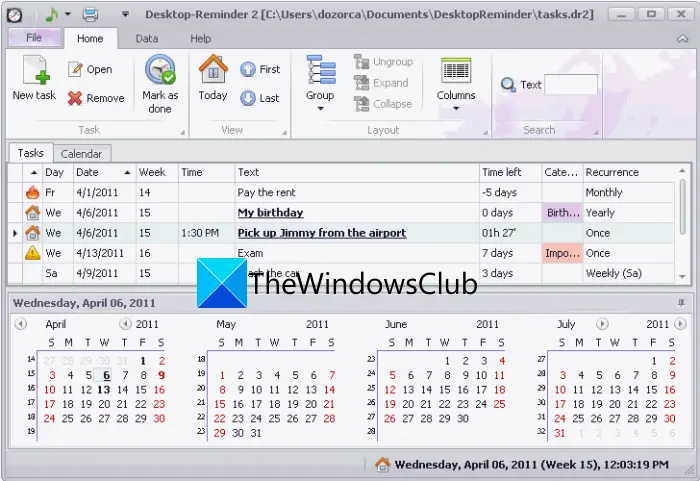
デスクトップ リマインダーを試して、Windows 11/10 デスクトップに予定のリマインダーを設定することもできます。タスクやToDoリストを簡単に管理するために使用されます。このフリーウェアを利用すると、予定のリマインダーだけでなく、記念日、ビジネス、誕生日、その他のイベントのリマインダーも設定できます。また、タスクのさまざまなカテゴリのカラーコードをカスタマイズすることもできます。
という機能があります緊急これにより、実際の約束のタイミングの前にリマインダーを設定できます。もあります。再発この機能を使用すると、将来繰り返される同じ予定のリマインダーを再スケジュールできます。画面の下部にミニチュア カレンダーが表示され、予定やタスクがさまざまな色で表示されます。
このソフトウェアの無料版には、カスタムアラーム音、タスクのグループ化、カレンダービューなどのいくつかの機能がありません。これらの機能のロックを解除するには、このソフトウェアの有料版を入手する必要があります。無料版を入手できますここ。
見る: Concenturio は、Windows PC 用の無料のアラーム リマインダー ソフトウェアです。
5]リマインド・ミー・プリーズ
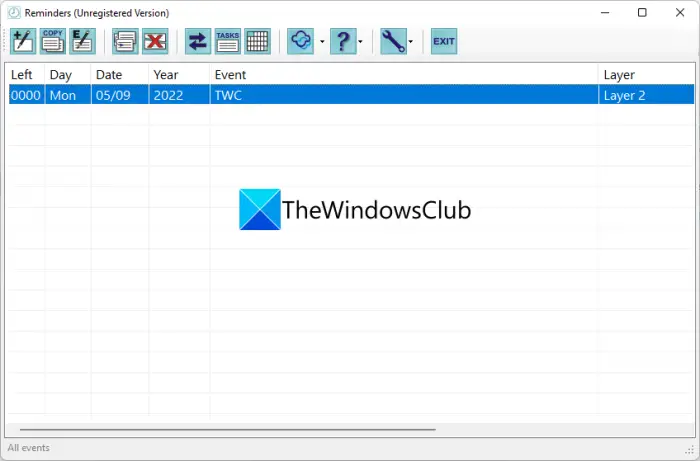
Remind-Me-Please または RMP3 は、Windows 11/10 用のもう 1 つの無料の予定リマインダー ソフトウェアです。予定のリマインダーを簡単に作成できます。さらに、他のイベントや誕生日などのリマインダーを設定することもできます。
予定のデータと時刻を追加するだけで、リマインダーを設定できます。また、リマインダーメッセージを追加したり、サウンドアラートを選択したりすることもできます。さらに、毎日、毎週、毎月、または毎年繰り返されるイベントがある場合は、定期的な予定を設定することもできます。また、実際のイベントの前に表示される警告やアラートのリマインダーを設定するために使用することもできます。
このフリーウェアでは、いくつかの便利なツールも利用できます。これらの機能は、選択したイベントを複製する、イベントの編集、イベントを次のイベントにプッシュする、タスクリスト(やることリストを作成する)、カレンダービュー(カレンダー上のすべての予定のリマインダーを確認してください)、およびバックアップと復元。
このソフトウェアが気に入った場合は、次からダウンロードできます。ここ。
読む:安全なソフトウェア ダウンロード サイトWindows ソフトウェアを無料でダウンロードするには
6] スティッキーパッド
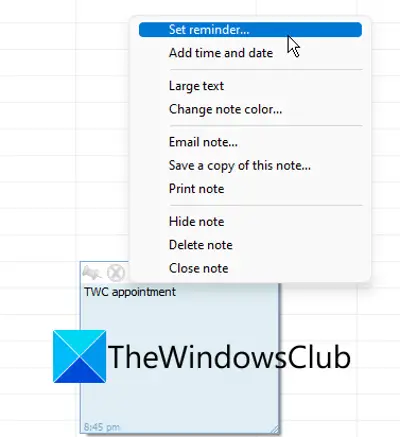
スティッキーパッドは、Windows 11/10 用のもう 1 つの無料の予定リマインダー ソフトウェアです。デスクトップ画面のどこでもプレイできる付箋ソフトウェアのようなものです。ただし、このソフトウェアを使用すると、今後の予定のリマインダーを設定できます。予定だけでなく、重要な行事、休日、タスクなどについてのリマインダーを設定することもできます。
使い方はとても簡単です。 StickyPad を起動して予定の情報を入力するだけです。次に、下向き矢印アイコンを押して、リマインダーを設定するオプション。その後、リマインダーの日付を MM/DD/YYYY 形式で設定するか、リマインダーの時間 (例: 15 分) を入力します。正確なリマインダー時刻を時:分:秒 AM/PM 形式で入力することもできます。予約の時間になると、予約の詳細を示すポップアップが画面に表示されます。このソフトウェアの唯一の欠点は、リマインダーの音が鳴らないことです。
これは、予定のリマインダーを設定するために使用できるシンプルな予定リマインダー ツールです。
今すぐ読んでください:
最高の無料の予定リマインダーアプリは何ですか?
Windows には優れた無料の予定リマインダー アプリがたくさんあります。 Free Countdown Timer、Wise Reminder、Multi Reminders などのソフトウェアを試して、デスクトップにリマインダーを設定できます。他にもたくさんありますので、以下でチェックしてみてください。お探しの場合は、オンライン予約スケジュールツール、Vagaro のような Web サービスがあります。
読む:方法ソフトウェアを使用せずに定期的なポップアップリマインダーを設定する
予定のリマインダーを送信するのに最適なソフトウェアはどれですか?
私の意見では、Free Countdown Timer は、Windows 11/10 PC で使用できる最高の無料の予定リマインダー ソフトウェアの 1 つです。カスタムサウンドで複数のリマインダーを設定できます。それに加えて、Wise Reminder は繰り返しの予定のリマインダーを追加できる優れものです。
無料のスケジュール管理ツールはありますか?
はい、無料のスケジュール ツールが複数あります。 Windows 用のものを探している場合は、試してみてくださいシャッター特定のタスクをスケジュールするために。